Часть 3: Топ 5 приложений для Андроида для ускорения видео
#1: KineMaster
Это профессиональный видеоредактор, которым Вы можете воспользоваться на Вашем устройстве Андроид для ускорения видео. Он предлагает несколько очень мощных результатов после редактирования, так как данное приложение довольно продвинутое, отличающееся многозадачной временной шкалой для легкого редактирования.
Преимущество: Стильный и интуитивный интерфейс, делающий приложение лучшим для редактирования.
Недостаток: Ценовой диапазон может не совсем соответствовать тому, что предлагает программа.
Цена: $ 0.99 — $ 39.99 за элемент
#2: Hyper Timelapse
Примечательными особенностями данного приложения являются способность записи с помощью камеры с нормальной скоростью, возможность поделиться видео на различных сайтах и профессионально созданный интерфейс для лучшего удобства пользования. Данное приложение будет полезным для Вас на любом устройстве Андроид.
Преимущество: Легкое в использовании приложение, которое сделает процесс редактирования видео приятным.
Недостаток: Из-а того что приложение бесплатное, будьте готовы к получению не совсем идеального результата, так как некоторые возможности в приложении отсутствуют.
Цена: Бесплатное
#3: Lapse It
Данное приложение имеет совершенно все возможности, которые нужны будут Вам для редактирования видео. Остановка движения является главной особенностью, позволяющей ускорить видео согласно Вашим пожеланиям. Если Вы выберете бесплатную версию, будьте готовы к некоторым ограничениям в функциях. Приложение работает на любых устройствах Андроид.
Преимущество: Легкое в использовании приложение из-за непринужденного интерфейса, в то же время его функциональность восхитительна.
Недостаток: Белое пятно никогда не отображается при записи, однако всегда появляется при воспроизведении.
Цена: $ 1.99
#4: Magisto Video Editor & Maker
Данное приложение имеет действительно магические возможности, которые потребуются устройству Андроид для ускорения Вашего видео. В течение 15 секунд Вы сможете отредактировать видео и поделиться им, что будет большим сюрпризом.
Преимущество: Удобное в использовании приложение для получения великолепных результатов.
Недостаток: Данное приложение не предоставляет пользователю полного контроля над функциями, таким образом пользователь не может повлиять на конечный результат.
Цена: $ 0.99 — $ 29.99
#5: Trakax
Помимо ускорения видео данное приложение позволит Вам добавлять надписи, тексты и темы. Эта великолепная программа для использования вместе с другими приложениями на Андроид, и она Вас точно не расстроит.
Преимущество: Вы быстро освоите данное приложение, которое выдаст Вам ожидаемый результат.
Недостаток: Доступность бесплатной версии должно натолкнуть Вас на мысль о том, что чего-то будет не хватать. Вы не сможете насладиться всеми возможностями.
Цена: Бесплатное
AndroVid — популярный видеоредактор для Android
Простой, но одновременно функциональный видеоредактор для Android. AndroVid позволяет «вытаскивать» аудиодорожку из видео и преобразовывать ее в обычный MP3 файл. В само видео можно добавить различные эффекты, извлекать кадры, добавлять текст и различные звуковые эффекты, склеивать фрагменты ролика.
Функциональность:
- склейка и обрезка кадров;
- встроенный конвертор;
- извлечение кадров;
- возможность создания слайд-шоу в данном приложении по монтажу видео;
- наложение эффектов и текста.
Достоинства AndroVid:
- хорошее качество роликов (в том числе Full HD),
- моментальный экспорт ролика на YouTube;
- встроенный проигрыватель.
Недостатки:
- непривычный способ управления;
- для записи используется стандартная камера.
VideoShow (iOS, Android)
Видеоредактор VideoShow пользуется высоким спросом у пользователей мобильных устройств. Приложение позволяет создавать качественные ролики высокого разрешения.
Разработчики регулярно выпускают обновления программы, разбавляя ее функционал новыми возможностями. В текущий инструментарий редактора входят:
- добавление анимированных стикеров из коллекции программы,
- быстрая обрезка роликов, перемотка, масштабирование,
- наложение звуковых эффектов, добавление слайдов в видеоряд,
- создание и добавление фильтров и эффектов,
- предпросмотр и моментальная публикация готового видео в социальные сети (Инстаграм, Facebook и т.д.).
Любители Инстаграма особо ценят квадратные темы и режимы в редакторе. Здесь есть и слайд-шоу, и спецэффекты, и уникальные стикеры, которые идеально накладываются на видеоролики. Чтобы задействовать их, следует нажать на кнопку «Править», выбрать нужный файл, и оттачивать свое мастерство на нем.
Для создания слайд-шоу пользователю необходимо выбрать сразу несколько фотографий из памяти устройства, добавить анимированные переходы, наложить любимую музыку, затем, само собой, опубликовать видео.
Программа устанавливается на мобильные устройства, однако есть и десктоп-версия VideoShow. Она занимает мало места и не требует покупки дорогостоящей лицензии. Единственное неудобство, которое может вызвать этот бесплатный редактор – это показ навязчивой рекламы.
Скачать VideoShow для: Android | iOS
5. Movavi Clips
Movavi Clips — это бесплатный, простой и очень удобный видеоредактор, который может обрабатывать видео. В нем можно на готовый клип наложить музыку и добавить также в него красивые переходы.
1. В приложении имеется довольно удобная временная шкала.
2. Фотографии можно поворачивать на 180 гр.
3. Можно задать любой отрезок клипа.
4. Система подсказок для новичков очень понятна.
5. Можно добавлять текст и фоновую музыку.
6. Возможность дублирования лучших моментов в видеоролике.
7. Имеется встроенная библиотека с разными оригинальными звуками.
8. Видео можно склеивать, соединять, разрезать и обрабатывать.
9. Имеется настройка аудиоконтента.
10. Возможность расположить кадры в любом порядке.
11. Возможность из нескольких роликов создать фильм
12. Можно в оригинальном видео отключить звук.
13. Готовый фильм можно предварительно просмотреть.
14. Полное отсутствие рекламы в приложении.
В программе имеется один недостаток. На готовых роликах присутствует водяной знак.
Quik
Платформы: iOS, Android
Quik на Android
В качестве бонуса — мобильное приложение для видеомонтажа от создателей экшн-камеры GoPro, которое интегрируется с ней (в частности, с моделью Hero5). Видеоредактор позволяет создавать очень качественные ролики из материала, отснятого камерой, накладывать музыку, текст, эмодзи, переходы, автоматически обрезать видео для Instagram, подгонять видео под ритм музыки и прочее. Приложение имеет открытый исходный код, распространяется бесплатно и без рекламы. Многие путешественники считают этот редактор лучшим приложением для видеомонтажа на смартфоне.
Версия для iOS Версия для Android
- Лучшие приложения для создания коллажей на Android
- Анонимный интернет: лучшие приложения для смартфонов
- Лучшие приложения для будущих мам (и пап)
Фото: App Store, Google Play, Adobe
Как монтировать видео на телефоне
Большинство телефонов за счет мощной начинки и качественной камеры могут создать качественное видео, которое можно обработать и выдать на обозрение миллионов людей эффектные ролики.
Сделать это можно в приложении Movavi Clips. Необязательно иметь опыт в монтаже видео – приложение достаточно простое и интуитивно понятное.
Рассмотрим ниже пошаговую инструкцию по обработке видео на телефоне с операционной системой Android.
Первые шаги
- Установить приложение Movavi Clips. Для этого на телефоне нужно запустить магазин приложений Google Play. В нем нужно найти приложение под названием Movavi Clips. После – зайти на страницу этого приложения и скачать на свой смартфон.
- Загрузить файлы для редактирования. После запуска приложения нужно нажать на значок + и в выпадающем меню выбрать пункт Видео.
- Начать работу. Чтобы поработать над редактированием, нужно сначала отметить желаемые ролики. Затем, когда все выделено, необходимо нажать на кнопку «Начать редактирование».
Когда это произойдет, программа сама предложит варианты соотношения сторон для будущего видеоролика (4:3. 16:9 и так далее).
Добавление аудио (звук/музыка)
Теперь можно добавить какое-нибудь аудио. Можно вставить любую музыку или звуки. Как это сделать:
- Первое, что нужно сделать для добавления аудиофайла, – нажать на кнопку Аудио, расположенную на панели инструментов чуть ниже середины экрана. Есть и другой способ – в нижней части экрана нажать на знак +.
- После появления списка мелодии выбирается нужная и нажимается кнопка Выбрать.
Добавление фильтров/переходов
Когда необходимая аудиозапись была добавлена, нужно приступить к размещению фильтров и переходов.
Чтобы добавить фильтр, нужно сначала нажать на панели инструментов на кнопку «Фильтр». Откроется список возможных вариантов фильтров, которые может предложить сама программа. Настроить можно яркость и насыщенность, а, чтобы сохранить результат, нужно нажать на галочку.
Если нужно не украсить один ролик, а объединить несколько роликов в одно цельное, то нужно установить переход между ними. Прокрутив видео внизу, можно найти нужный момент и вставить вертикальный маркер, а потом нажать в панели инструментов «Переходы». Выбрав нужный, надо нажать на кнопку OK.
Сохранение готового видео
Теперь, когда все фильтры и переходы установлены, можно приступить к последнему этапу работы с монтажом – сохранению готовой работы. Для этого нужно найти в правом верхнем углу кнопку с надписью «Сохранить». Нажав на неё, вы сохраните видео на память вашего телефона. Кстати, перед сохранением смонтированный ролик можно посмотреть.
Теперь вы знаете, как смонтировать видео на смартфоне при помощи программы Movavi Clips (скачать её можно по этой ссылке для Android и по этой ссылке для IOS).
Видео – Как монтировать на телефоне с Android с помощью Kinemaster PRO.
VivaVideo
Это видео приложение для Андроида занимает одно из самых высоких мест в Play Market. В нем можно добавлять к будущему фильму разные фотографии, текст, музыку и всевозможные специальные эффекты.
Функционал программы:
1. Возможность отображения в зеркальном виде.
2. Изменение скорости воспроизведения видеоролика.
3. Просмотр видеоклипа под разными углами.
4. Огромное количество разных стикеров, эффектов FX, а также фильтров.
5. Возможность поддерживания эффекта картинки в картинке.
6. Использование в приложении анимационного текста и всевозможных линз.
7. Опции улучшения качества вашего видео, его обрезки, масштабирования и поворота.
8. Готовое видео сохраняется в памяти телефона с возможностью дальнейшей загрузки в любые социальные сети.
9. Возможность изменять размер шрифта.
10. Есть звуковое оформление.
11. Возможность быстрого копирования фрагмента клипа.
12. Режим мультизахвата кадров.
13. Запись видео в HD и Full HD.
YouCut
YouCut – это бесплатный и простой в использовании видеоредактор, который предлагает большой выбор. Приложение позволяет легко импортировать видео из вашей библиотеки, а затем редактировать их с помощью различных инструментов. Вы можете легко добавить текст, фильтры, смайлики, музыку, и больше. Мне нравится, как легко получить доступ к инструментам и функциям YouCut, поскольку приложение имеет понятный и интуитивно понятный интерфейс. YouCut также делает это очень легко вырезать и обрезать клипы что всегда является плюсом в моих книгах. Одним из главных достоинств YouCut является новая функция регулировки скорости видео, которая позволяет вам ускорить или замедлить видео без потери качества. YouCut – один из лучших видеоредакторов на Android, если речь идет о бесплатных видеоредакторах, и вам обязательно стоит попробовать его.
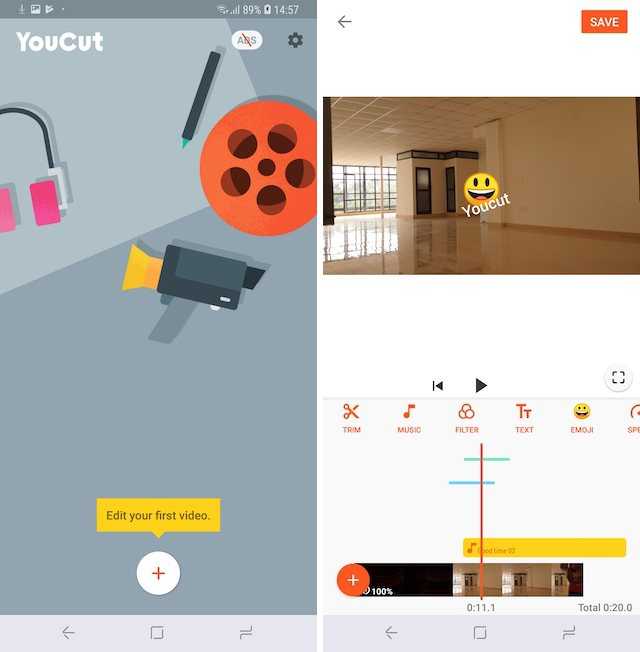
Поддерживаемые форматы:
Видео: Работал со всеми обычными форматами, включая MP4, MOV и другие, когда я тестировал приложение.
Аудио: MP3, M4A, AAC и другие
Фото: JPEG, PNG, JPG и другие
Установка: Бесплатные покупки в приложении
Бонус: разные эффекты
Существуют также и множества отдельных приложений с различными эффектами, которые сделают из видео произведение искусства.
Glith Art
В Glitch Art имитирует видеоролик под 3D-фильм. Приложение содержит много эффектов, которые в пересечении помогут создать оригинальное видео:
- Аналоговый, цифровой, VHS-шум.
- Цветовая абберация.
- Датамош.
- Щелевая и чересстрочная развертка.
- Пиксельная сортировка.
- Квантование.
- Дизеринг.
- Искажение объектива.
- Симметрия.
- Допинг, эффекты радиации.
- Сканирующие линии.
- CRT, ASCII, стекло.
У редактора максимально простой и удобный интерфейс в виде нижней горизонтальной линейки.
VHS Cam
В 80-90-е годы все кинофильмы записывались на видеокассету в этом формате. Цифровой аналог полностью его заменил, но цикличная мода снова вернула популярность этому эффекту. Приложение VHS Cam поможет сделать ваш ролик, похожим на киноленту 30-летней давности.
Возможности приложения:
- Создание глюков старой пленки.
- Преображение современного видео в ретроформат.
- Добавление на ролик даты, времени записи.
- Имитация плохой цветопередачи.
- Заваленный зум.
- Искажение изображения.
- Эффект мерцающих точек.
Prequel
Приложение объединяет в себе эффекты двух предыдущих редакторов. С помощью Prequel вы можете улучшить качество современного материала или придать эффект низкого качества съемки.
Возможности Prequel:
- Добавление эффектов глитч, старая пленка, VHS, неон, блестки.
- Обработка видео в «живых» модных фильтрах и стилях.
- Эффекты появления и исчезновения картинки.
- Обрезка и изменения скорости видеоклипа.
- Наложение музыкальных эффектов.
- Покадровая обработки видео, в том числе улучшение конкретного объекта.
- Возможности фотошопа: отбеливание зубов, устранение недостатков на лице, теле и т.д.
Использование видеоредакторов позволяет улучшить и создать оригинальный ролик, который будет адаптирован приложением под любые социальные сети. Через большинство редакторов можно сразу публиковать готовый материал и сохранять в необходимую папку.
Videoshop (iOS, Android)
Редактор Videoshop поможет создать качественные и насыщенные видеоролики – это легко сделать, используя встроенный инструментарий приложения. Прежде всего, это аудио и видео эффекты, надписи, большое количество шаблонов.
В пошаговой форме создание видеоролика выглядит так :
- Выбираем видео и аудио для монтажа, помещаем в библиотеку;
- Добавляем файлы на монтажный стол, микшируем;
- Меняем настройки цвета (контраст / яркость / насыщенность);
- Настраиваем размеры и пропорции;
- Добавляем звуковые и видеоэффекты, фильтры;
- Добавляем текстовые надписи, аннотации, субтитры;
- Публикуем видео в Snapchat, YouTube, Facebook.
Как отмечается на сайте приложения Videoshop, создание и редактирование контента может потребовать большого количества ресурсов, поэтому для этих задач желательно располагать современным и мощным телефоном, будь то iPhone или Android. В принципе, на сегодняшний день это не проблема.
Редактор бесплатен, но содержит рекламу (ее легко отключить).
Скачать Videoshop для: Android | iOS
Adobe Premiere Clip
Платформа: iOS, Android
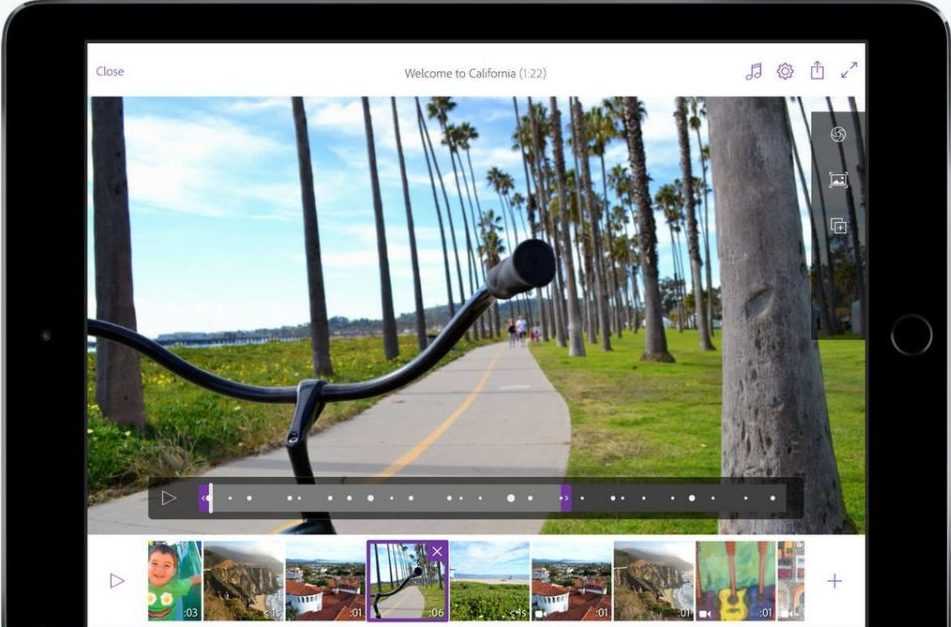 Adobe Premiere Clip на iOS
Adobe Premiere Clip на iOS
Простой мобильный видеоредактор от создателей монстра видеомонтажа — Adobe Premiere Pro. Он не содержит сложных эффектов, переходов и фильтров, зато поддерживает много уникальных функций, доступных в «большом» Adobe Premiere: например, автоматическая подстройка скорости видео под музыку или интеллектуальное снижение громкости аудио, когда на видео идет диалог. Кроме того, приложение бесшовно интегрируется с другими продуктами Adobe, к примеру, Premiere и Lightroom, а также с социальными сетями. Это будет лучшее приложение для видеомонтажа на смартфоне, если вы активно пользуетесь пакетом программ от лидера в мире цифровой графики.
Версия для iOS Версия для Android
Часть 2. Топ-5 приложений для создания видео на устройствах Android
1. Magisto
Приложение для создания и редактирования видео Magisto является одним из лучших производителей видеороликов с музыкой для устройств Android. Приложение имеет возможность создавать слайд-шоу из медиафайлов, таких как изображения, саундтрек и изображения. Приложение разработано с использованием простого интерфейса. Другие функции, присутствующие в приложении, включают автоматическую стабилизацию видео, фильтры, эффект распознавания лиц и переход. Вам определенно понравится использовать его.
Скачать из Google Play: https://play.google.com/store/apps/details?id=com.magisto
Цена: Бесплатно
Рейтинг: 4.3/5
2. AndroVid Video Editor
Это профессиональный производитель фото-видео с музыкой для Android, который может помочь вам отрезать, обрезать и добавить музыку в любой момент при создании видео с помощью этого приложения на вашем телефоне Android. С помощью этого приложения легко обрезать и удалить любую часть видео, которое не требуется. Это приложение дает вам возможность добавлять текст, кадры и специальный эффект к вашим видео. Другие функции этого приложения включают бесплатное преобразование любого видео в mp3, замедленное воспроизведение видеоклипов и многое другое.
Скачать из Google Play: https://play.google.com/store/apps/details?id=com.androvid
Цена: Бесплатно
Рейтинг: 4.0/5
3. Video Maker Pro
Video Maker Pro — это приложение для киностудии, чтобы сделать фото-видео на Android и редактировать, обрезать и добавлять медиафайлы в фильме. Он прост в использовании и, конечно, у вас не будет проблем при использовании приложения. У него также есть создатель слайд-шоу, который дает эффект каждому изображению. Это потрясающее приложение с хорошим рейтингом пользователей.
Скачать из Google Play: http://download.cnet.com/Video-Maker-pro/3000-2139_4-75792548.html
Цена: Бесплатно
Рейтинг: 4/5
4. Andromedia Video Editor
Это приложение для создания видео и редактирования является одним из лучших инструментов для создания и редактирования видео в разных форматах профессиональным способом. Приложение бесплатное, и оно может создавать видео высокой четкости в 320, 480 и 720 пикселях. Он сочетает в себе те же функции других приложений для создания видеороликов с некоторыми дополнительными функциями, такими как поддержка других форматов, таких как MOV, WAV и другие. Он имеет простой дизайн макета, и он довольно прост в использовании.
Скачать из Google Play: https://play.google.com/store/apps/details?id=com.catflow.andromedia
Цена: Бесплатно
Рейтинг: 3.2/5
5. VidTrimPro
Одно из самых популярных приложений для создания видео для пользователей Android и других платформ. Обычно это считается лучшим приложением в этой категории со многими замечательными функциями и простым в использовании дизайном интерфейса. Другие функции этого приложения включают транскодирование ваших видео, захват кадров, а также обрезку. Хотя на самом деле это не бесплатно. Тем не менее, есть пробная версия, которая поможет вам подтвердить, действительно ли вам это нужно, прежде чем приобретать приложение.
Скачать из Google Play: https://play.google.com/store/apps/details?id=com.goseet.VidTrimPro&hl=en
Цена: Бесплатно
Рейтинг: 4.4/5
9 место — Vlog Star
Из названия приложения уже становится понятным его предназначение – Vlog Star, это идеальный инструмент для съёмки и монтажа видеоблога прямо на смартфоне. Просто откройте отснятый материал через этот видеоредактор для Андроид устройств и вы сразу увидите длительность отснятого ролика и его раскадровку
Все самые необходимые инструменты находятся под рукой: обрезайте ролик накладывайте звуковые эффекты, делайте цветокоррекцию, добавляйте заголовки, титры и субтитры, акцентируйте внимание на особо забавных моментах при помощи смайликов и т. д
Особенности программы:
- Более 80 фильтров, позволяющих создать динамичную и зрелищную картинку, как в кино.
- Тонкая настройка яркости, контрастности и температуры изображения.
- Настройка текста – от шрифта, до подсветки, теней и анимации.
- Сотни стикеров, включая динамичные эмоджи.
- Авторское право на сотни музыкальных треков и звуковых дорожек – выкладывайте видео, без страха, что ваш контент будет заблокирован по просьбе правообладателя.
- Стоковые тематические шаблоны для интро и финальных титров.
- Возможность записывать реакции (реакты) просто включите контент и сопроводите его своими живыми эмоциями и комментариями.
- Изменение фона на более нейтральный, размытый или фантазийный.
- Во время работы нет мешающих всплывающих окон и рекламы.
Adobe Premier Rush
Компания Adobe давно известна своими универсальными решениями для обработки фотографий. Но на этот раз разработчики порадовали пользователей специальным приложением для видеоблогеров.
После установки программы потребуется регистрация или аутентификация через социальные сети. При этом за пользователем закрепляется 2Гб места в хранилище, где он сможет хранить завершенные проекты и черновики.
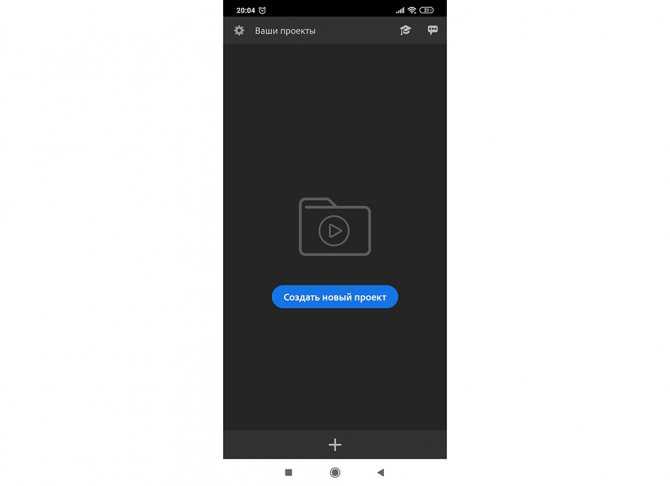
Приложение позволяет создавать клипы из нарезок видео, добавляя красивые эффекты перехода, надписи и цветовые эффекты.
Идеальный инструмент для создания видеоотчета о проведенном отпуске или поздравления для близких людей в памятные даты.

Видеоредактор ActionDirector
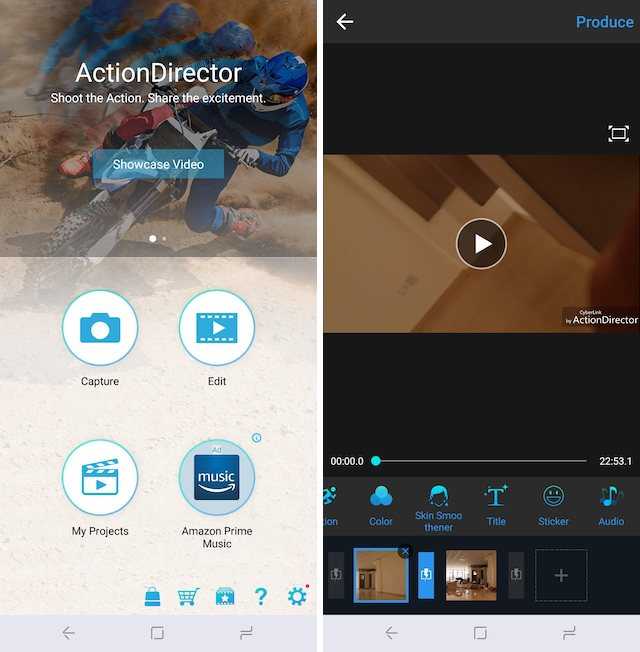
Тем не менее, приложение не поддерживает многодорожечное редактирование, Кроме того, он работает только в портретном режиме, что означает, что у вас будет меньше пространства при редактировании видео. Если эти функции имеют значение для вас, вы должны посмотреть на другие приложения в этом списке. Тем не менее, если вам нужно универсальное решение для быстрого создания видео, смотрите не дальше чем ActionDirector.
Поддерживаемые форматы:
Видео: H.263 (.3GP, .MP4, .MKV), H.264 AVC (.3GP, .MP4, .MKV), MPEG-4 SP (.3GP, MP4, MKV) и VP8 (.MKV)
Аудио: WAV, MP3, MP4, M4A и AAC
Фото: JPEG, PNG, WebP и BMP
Установка: Бесплатно, $ 3,99
СМОТРИ ТАКЖЕ: 10 лучших бесплатных VPN-сервисов на 2019 год
Использование триммера AndroVid Video Trimmer
Данный пример относится к тому случаю, когда необходимо обрезать видео, используя внешнее приложение в устройстве Android.
Сначала установите AndroVid Video Trimmer из Гугл Плей Маркета и запустите его.
Подождите несколько секунд, пока программа просканирует устройство и загрузит все видео, имеющиеся на данном гаджете.
Выберите видео, которое нужно отредактировать.
Выберите режим разделения.
Затем установите маркер на временной шкале видео в том месте, где необходимо начать обрезку, и далее вторым касанием на окончании отрезка требуемого видеоролика.
Нажамаем на значок ножниц, который можно найти в верхнем правом углу.
Инструмент начнет обрабатывать видео и разбивать его на две части – вырезанный кусок и оставшийся видеоряд.
Как только обработка будет выполнена, система спросит вас, хотите ли вы заменить оригинал или сохранить полученный файл в качестве нового видео. После выбора обрезанный ролик будет сохранен в указанное место.
Обрезка видео на Samsung Android
Бесполезно описывать популярность смартфонов Samsung на базе операционной системы Андроид, поэтому стоит отдельно рассмотреть способ обрезать видеоролик на Андроиде конкретно на данной марке смартфонов. Процесс выполняется путем открытия галереи.
- Просто выберите свой клип и нажмите кнопку с тремя пунктирными кнопками (кнопка параметров), которую можно найти в верхнем правом углу. Перейдите в «Редактировать», затем «Студия», далее «Триммер видео».
- Когда откроется триммер Samsung, вам нужно использовать желтый маркер, чтобы продвинуть видео до того момента, отрезок которого необходимо вырезать или обрезать. В данном случае у вас появится возможность свободы выбора начальных и конечных точек.
- После завершения процесса обрезки и работы с нужным видеоклипом нажмите на кнопку «Готово».
- Затем появится всплывающее окно с просьбой ввести имя для обрезанного видеоклипа.
Обратите внимание
В отличие от стандартного метода обрезки видео на Android, Samsung не сохраняет автоматически обрезанный видеофайл. Поэтому вам нужно указать желаемое имя файла, а затем выбрать вариант «Сохранить как».
Теперь, имея видеоролик, сделанный с точной длиной, если вам нужно поделиться им с друзьями, родственниками или коллегами по работе, просто нажмите кнопку с тремя пунктирными кнопками для вызова контекстного меню.
Затем выберите опцию «Поделиться через», и работа готова к публикации и передачи по средствам интернет соединения.
Magisto
class=»img-responsive»>Программа от компании Vimeo дает возможность создать творческий продукт за три простых шага.
1. Первый шаг – выбор стиля;2. Затем нужно определиться с исходным медиа материалом;3. Завершающий этап предлагает наложение аудио сопровождения на видео, взять музыку можно из библиотеки Magisto или собственного плейлиста.
Сервис поможет создать музыкальные слайд-шоу, медиа-коллажи, полномасштабные фильмы. Использует в работе искусственный интеллект, преобразуя съемку в идеальную, целостную, гармоничную картинку, передающую суть личного контента аудитории. Топ выбор среди бесплатных в Google Play.
Скачать приложение для Android, для iOS
WeVideo
class=»img-responsive»>Редактор на базе облачных технологий — содержит интуитивно понятный интерфейс и анимированные диалоги. WeVideo работает с материалом из галереи устройства, позволяет снимать и фотографировать, находясь в работе. Есть функции обрезки, объединения, озвучивания, добавления эффектов, музыки, заголовков и титров.
Благодаря облачному хранилищу править материал можно на разных устройствах, автоматически продолжая с последнего места коррекции. Обработанные файлы сохраняются в наилучшем качестве в памяти устройства или загружаются в соцсети.
Скачать приложение для Android, для iOS
MSQRD
class=»img-responsive»>Можно записывать забавные видео — селфи, используя наложение масок. Библиотека MSQRD содержит: анимированные маски голливудских звезд, исторических личностей, животных и иных уникальных персонажей. Эффект наложения устанавливается несколькими движениями, и помогает кардинально изменить образ человека. На протяжении записи вам доступен ряд образов, автоматически заменяемых друг друга при нажатии.
Готовыми работами можно делиться с друзьями в соцсетях. MSQRD имеет одиннадцать настраиваемых вариантов языка интерфейса и минимальный объем гибких настроек. Более десяти миллионов скачиваний.
Скачать для Android, для iOS
FilmoraGo
class=»img-responsive»>Предлагает два типа работы. Базовый режим Filmora допускает: перетаскивание видео, добавление музыкального сопровождения, создавая ролик за считанные минуты. Продвинутый вариант содержит хранилище фильтров, допускает включение предустановленных тем и эффектных переходов. Готовый вариант сохраняется в хорошем качестве и доступен для пересылки друзьям и загрузке в социальные сети. Понятный русскоязычный интерфейс и гибкие настройки пользователя.
Скачать приложение для Android, для iOS
VidTrim
class=»img-responsive»>Видео-редактор для Андроид устройств — имеет простой интерфейс и понятные настройки пользователя. VidTrim способен улучшить ленту одним нажатием копки. Можно вырезать лишний фрагмент, используя одиночное нажатие характерной клавиши, повернуть ролик, изменить качество. Утилита содержит стандартный набор спецфильтров, допускает извлечение изображения из съемки и сохранение звука в mp3 формате. Бесплатная версия содержит рекламу – это маленькая плата за функционального помощника.
Скачать для Android
Vintage etro Camera
class=»img-responsive»>Превращает современные медиа в VHS и съемку 8-мм-камерой. Проект имеет тридцать пять уникальных эффектов, преобразующих исходную ленту в качественное изображение 60-х,70-х,80-х годов двадцатого века. Помимо фильтров Vintage Retro Camera может убирать звук, заменяя его на музыку, устанавливать дату съемки, создавать фото, делиться готовыми клипами. Проста в использовании, имеет стильный англоязычный интерфейс и гибкие настройки пользователя.
Скачать для Android, похожее для iOS
Adobe Premiere Clip
Adobe анонсировала полноценный видеоредактор для Android под названием Adobe Premiere Rush CC, который появится в Play Store чуть позже в этом году. Однако до тех пор, пока это не будет выпущено, вы можете обойтись с Adobe Premiere Clip, который является мощным и бесплатным видеоредактором для Android. Приложение предоставляет вам мощные инструменты для редактирования видео, которые довольно просты в обращении и использовании. Вы можете легко перетаскивайте клипы и фотографии в редакторе, обрезайте ненужные части и добавляйте визуальную полировку, включая настройки освещения, переходы и эффекты замедленного движения.
Adobe Premiere Clip также достаточно интеллектуален, чтобы автоматически подбирать фотографии в соответствии с ритмом и ритмом музыки, благодаря чему переходы выглядят безупречно. Говоря о фоновой музыке, вы можете выбрать из сотен треков в приложении или использовать свой собственный., Наконец, приложение также позволяет применять визуальные эффекты к статическим изображениям, создавая у них ощущение, будто они анимируются. В целом, я был очень доволен этим приложением в период тестирования и могу рекомендовать его всем пользователям Android здесь.
Поддерживаемые форматы:
Видео: Любой видеоформат, который изначально поддерживается Android
Аудио: MP3, M4A, AAC и другие
Фото: Все популярные форматы изображений
Установка: Свободно
Бонусный совет — лучший рекомендуемый редактор видео для Instagram Reels на ПК
Wondershare Filmora — первоклассный редактор с высококлассными инструментами редактирования. Разнообразие фильтров и спецэффектов, идеальные инструменты для редактирования Instagram reels. Кроме того, вы можете добавлять потрясающие анимации с помощью функции ключевых кадров и отслеживания движения.
Это пошаговая инструкция по созданию Instagram reels.
1. Скачайте и установите Filmora на ваш ПК. Нажмите на Файл, нажмите на Новый проект и выберите соотношение сторон 1:1.
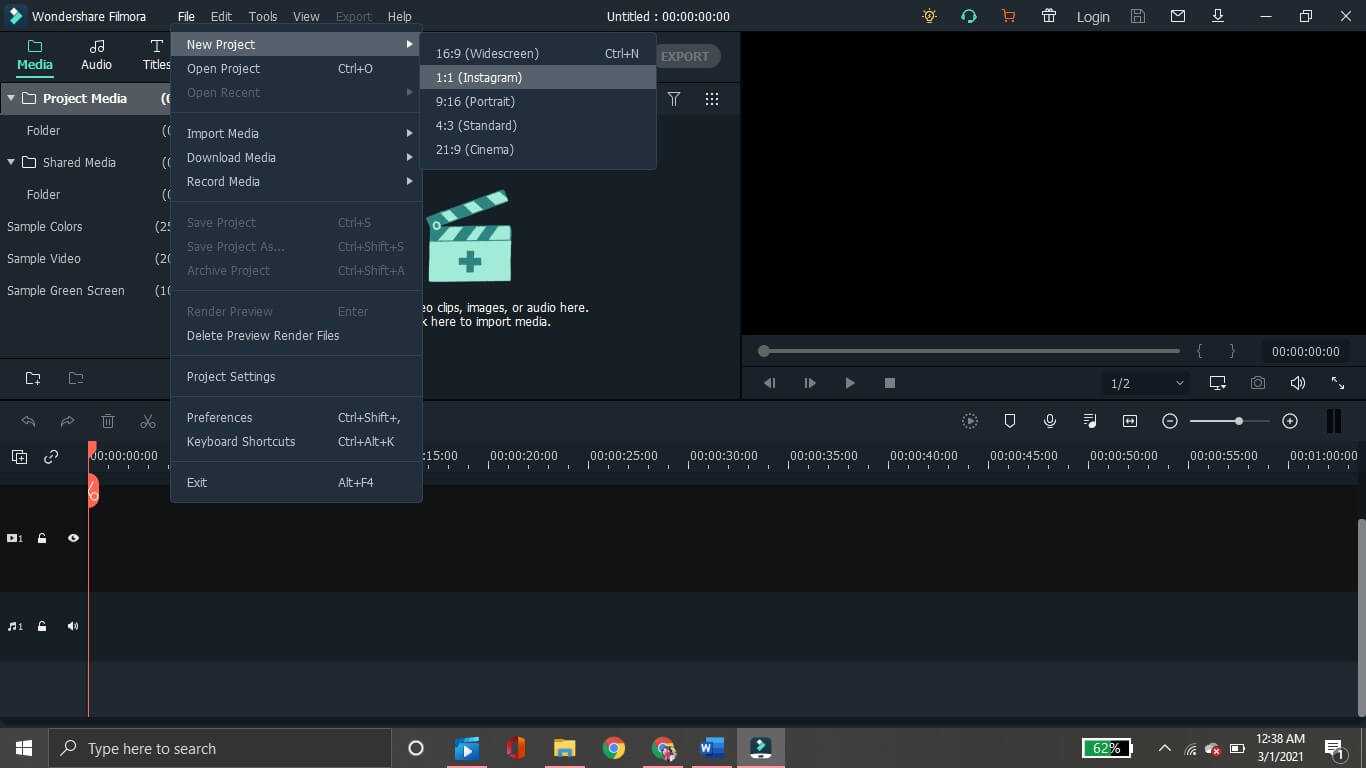
2. Нажмите на Файл, нажмите на Импорт медиа чтобы импортировать видео для создания Instagram reels.
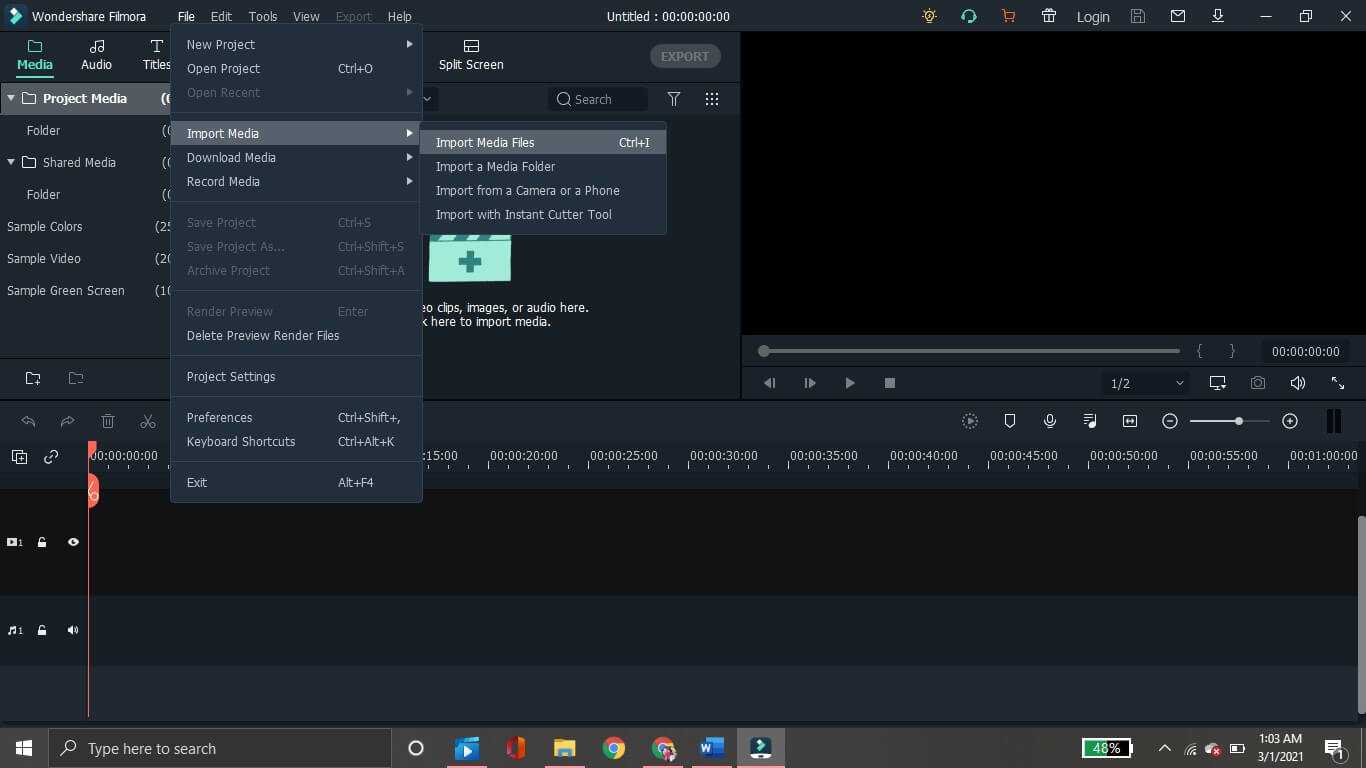
3. Перетащите видео на таймлинию. На панели над таймлинией щелкните значок палитры красок и выберите Подбор цветов, чтобы цвета видео были согласованными.
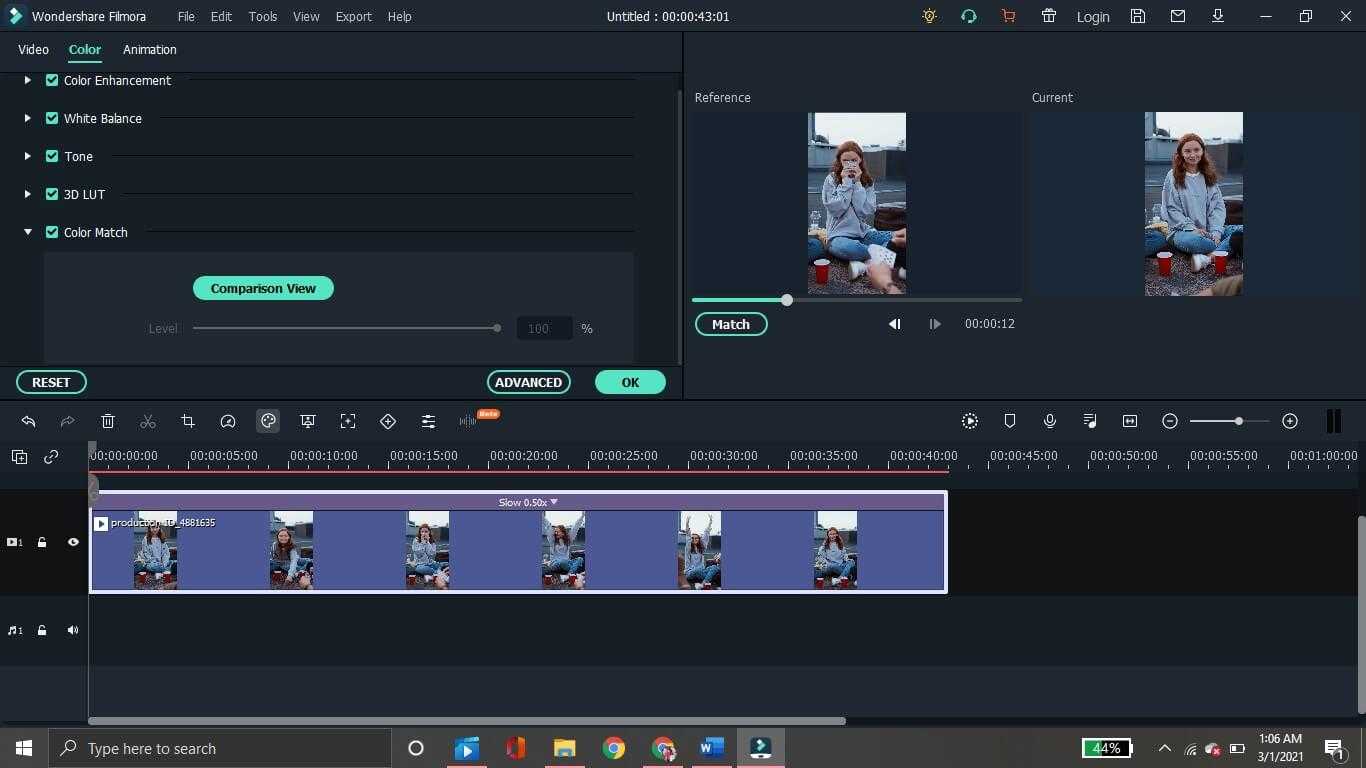
4. Щелкните значок цели, чтобы открыть Отслеживание движения.Переместите поле цели к объекту или области, которую вы хотите отслеживать, и нажмите Начать отслеживание.
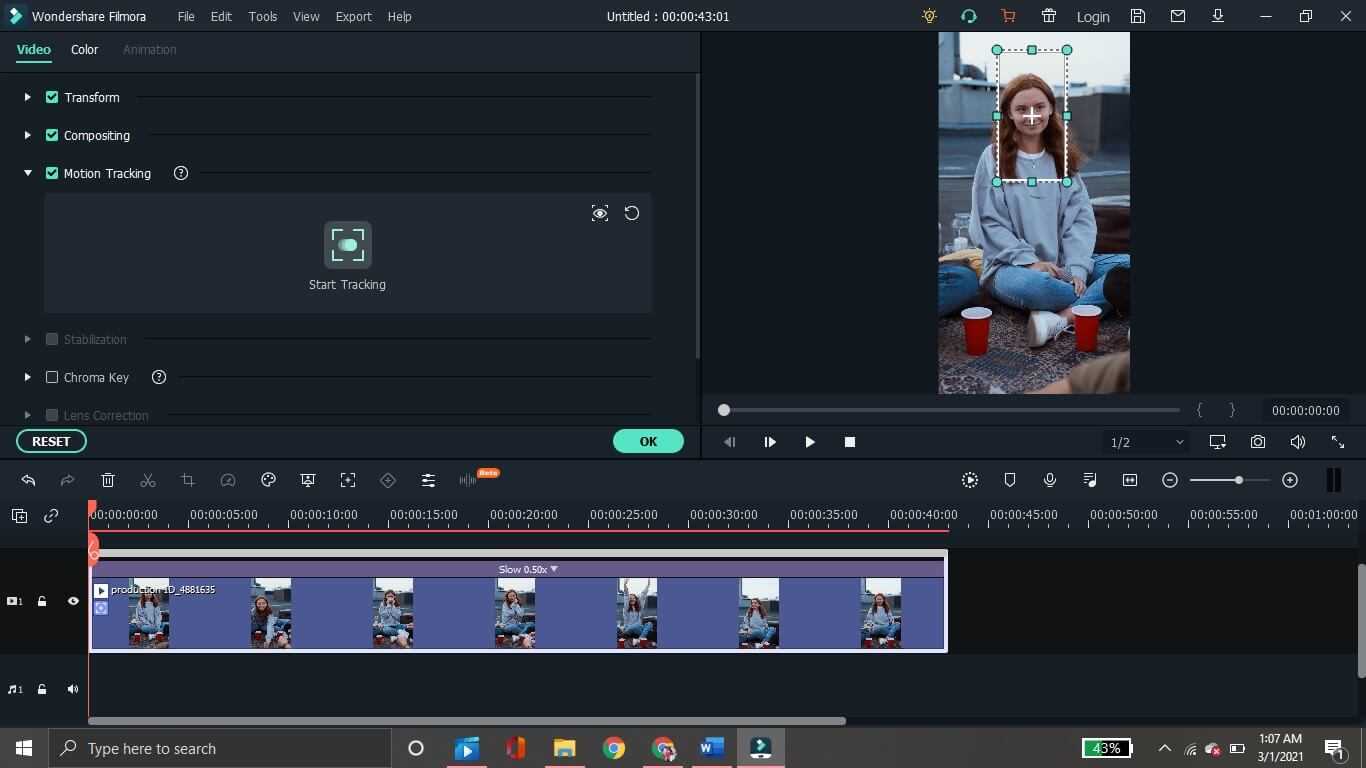
5. Далее, щелкните значок ромба для анимации по ключевым кадрам. Щелкните Preset(Пресет) чтобы выбрать существующую анимацию. Нажмите Настроить чтобы настроить поворот, положение, масштаб и прозрачность.
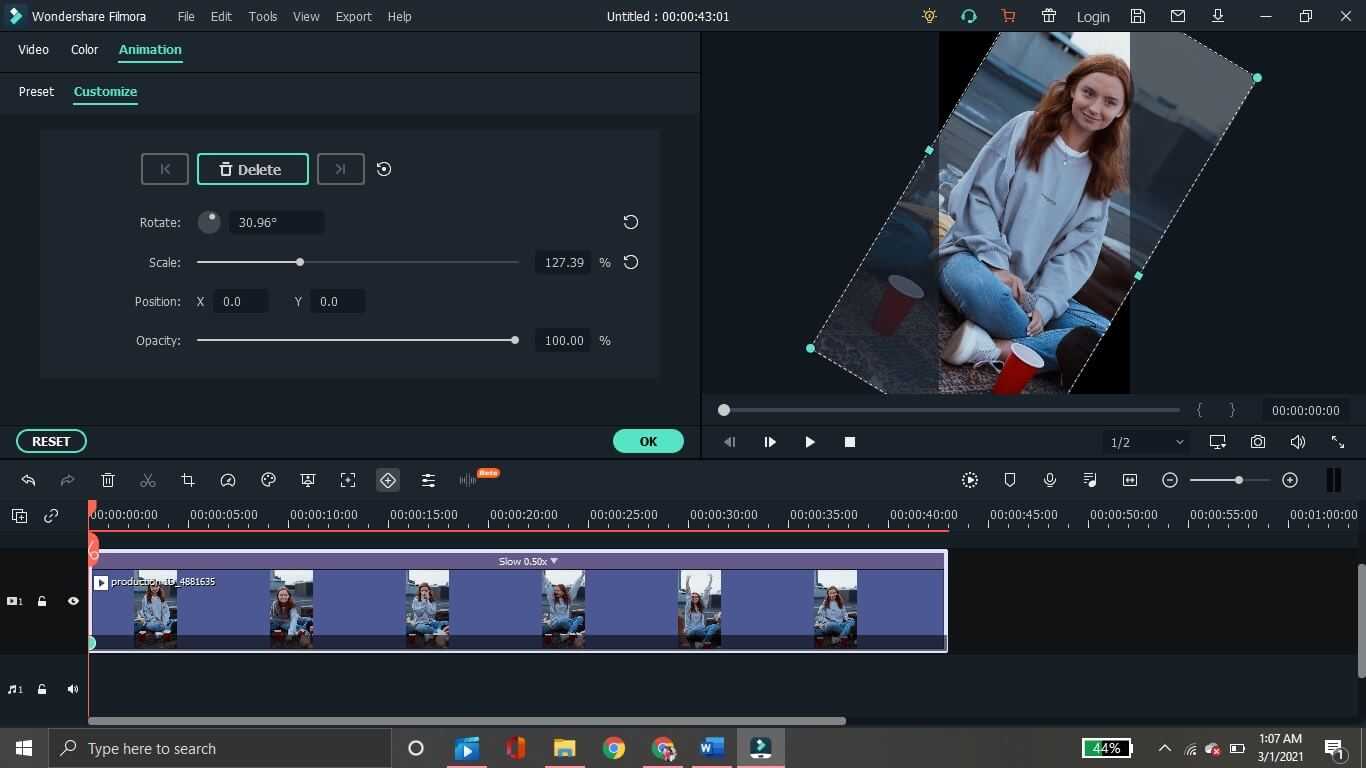
6. Панель Названия имеет множество текстовых шаблонов. Выберите шаблон и дважды щелкните или перетащите его на дорожку над видео на таймлинии. Затем настройте стиль, размер, цвет шрифта или анимируйте текст.
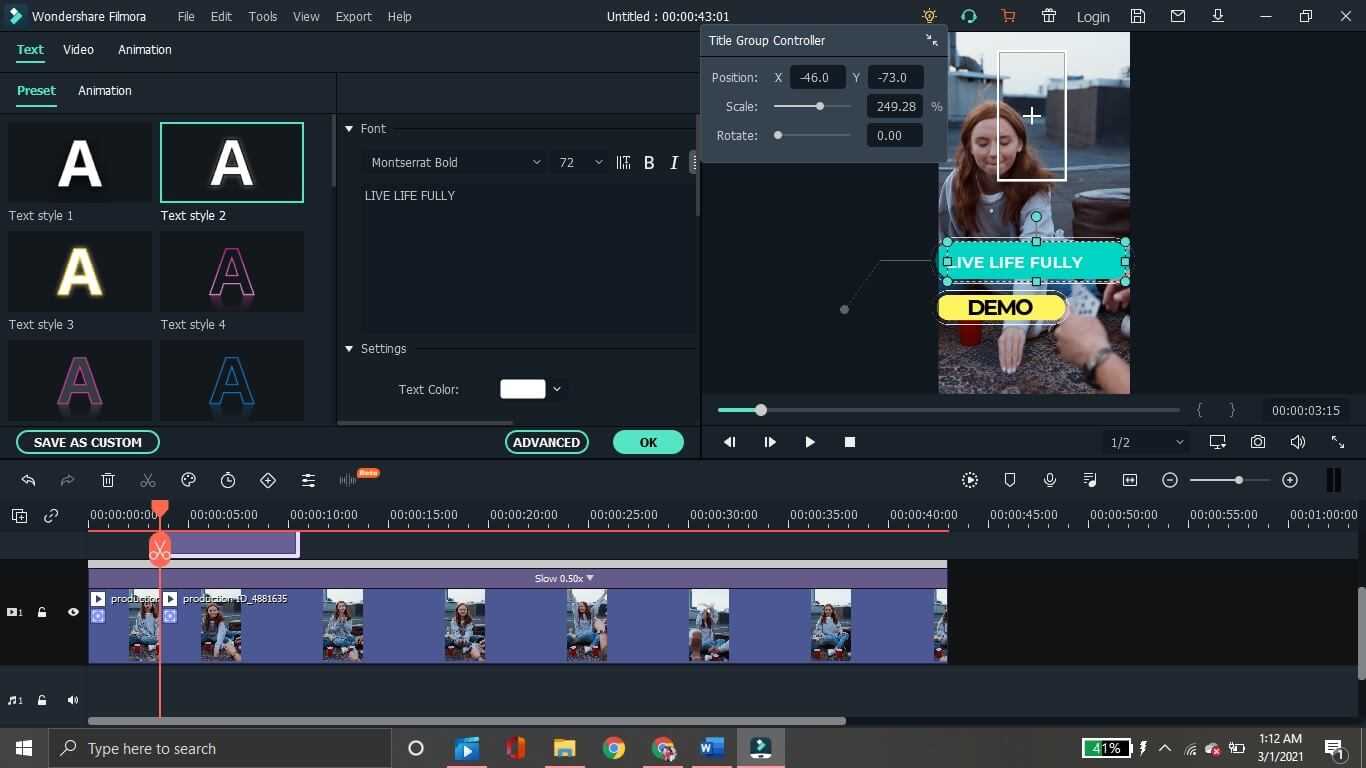
7. На панели Эффекты нажмите на Фильтры. Выберите фильтр и дважды щелкните, чтобы добавить его на шкалу времени. Перетащите и отрегулируйте продолжительность фильтра.
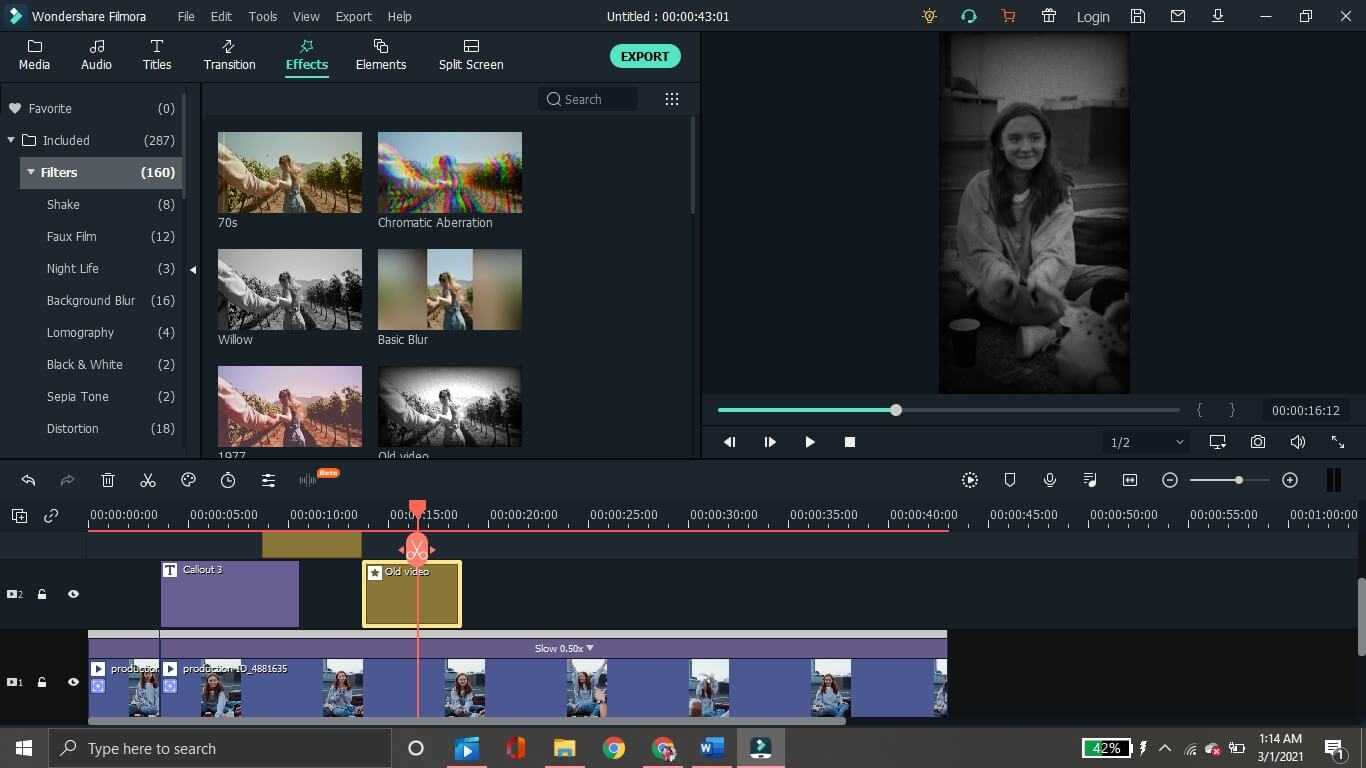
8. На панели Аудио, дважды щелкните, чтобы добавить любой саундтрек на таймлинию. Перетащите, чтобы настроить звук в соответствии с видео.
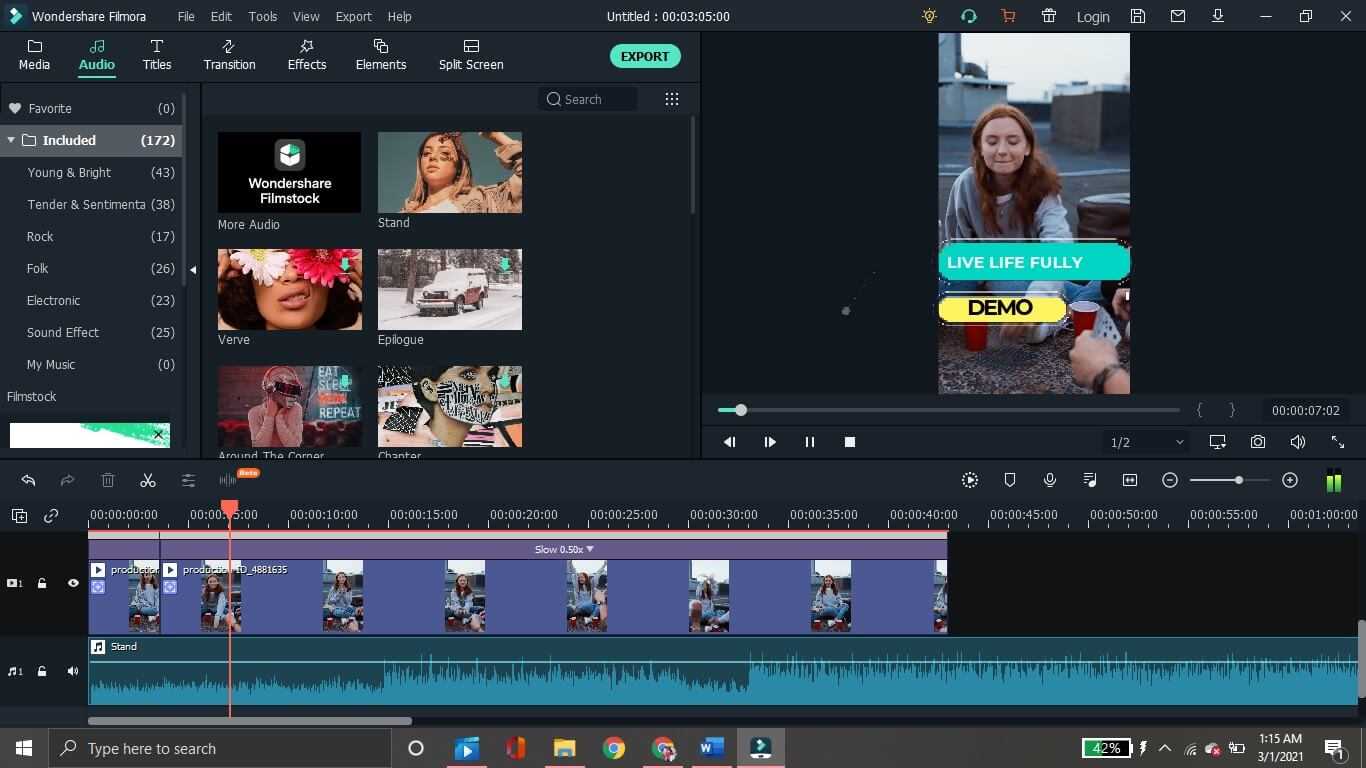
9. Щелкните правой кнопкой мыши видео на временной шкале, чтобы получить доступ к дополнительным параметрам редактирования, включая удаление с прерыванием, стоп-кадр, панорамирование и масштабирование и многое другое.
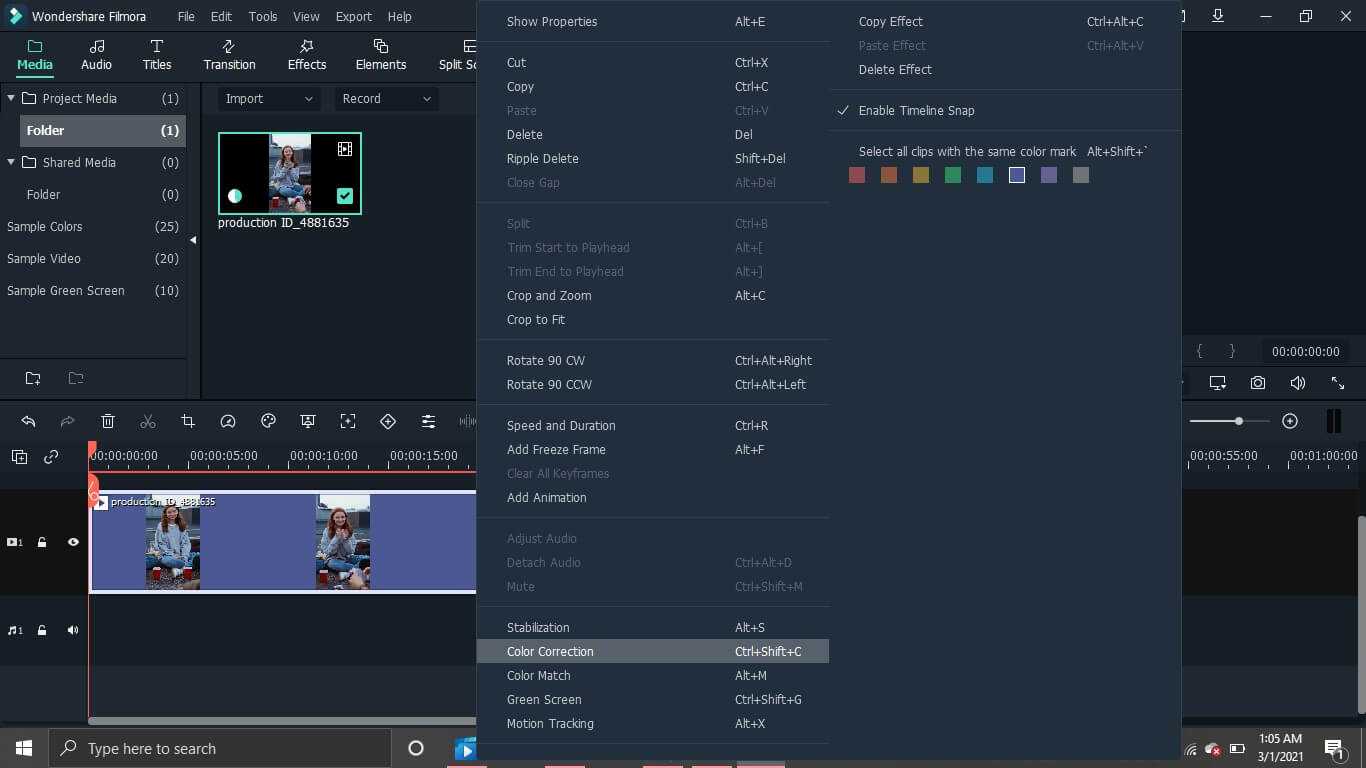
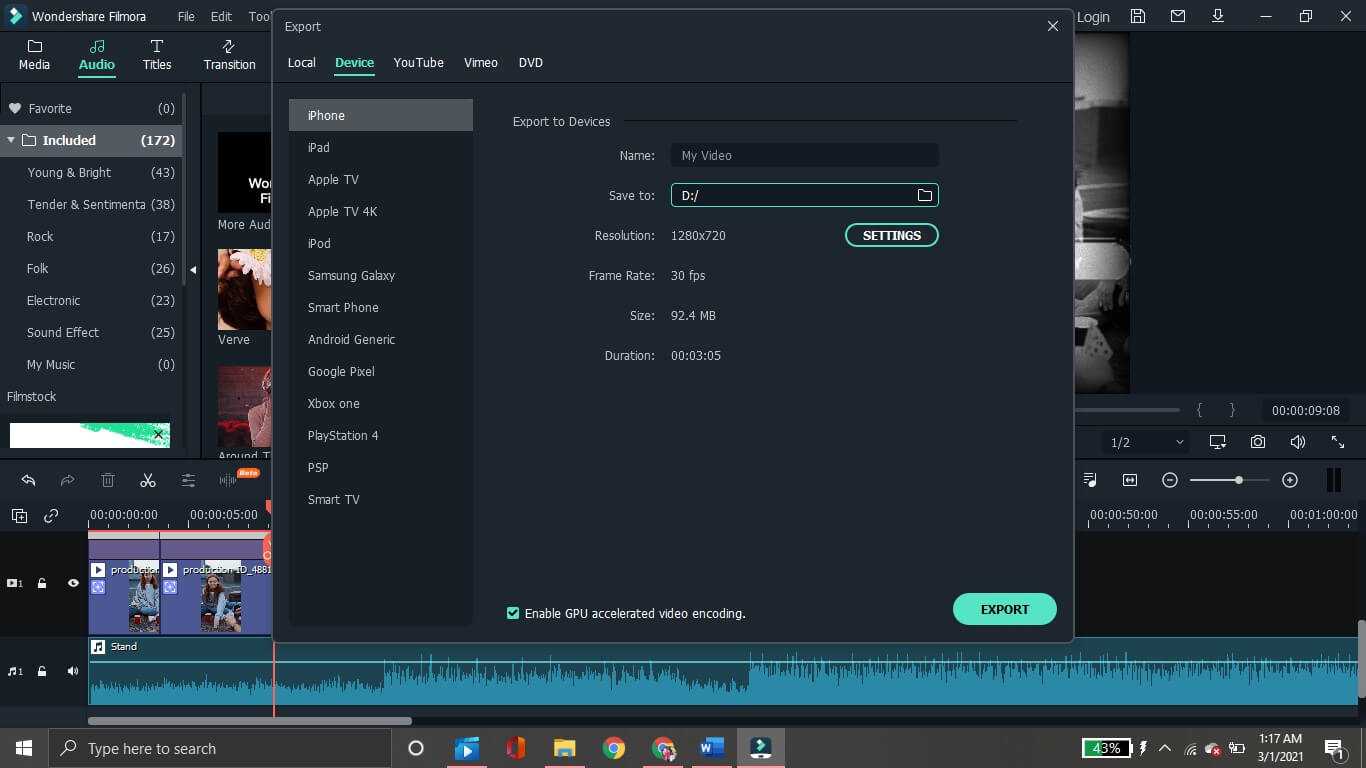
11. Зайдите в приложение Instagram. Щелкните значок плюса и выберите Reels. Затем выберите видео из своей галереи для загрузки в виде Reels.
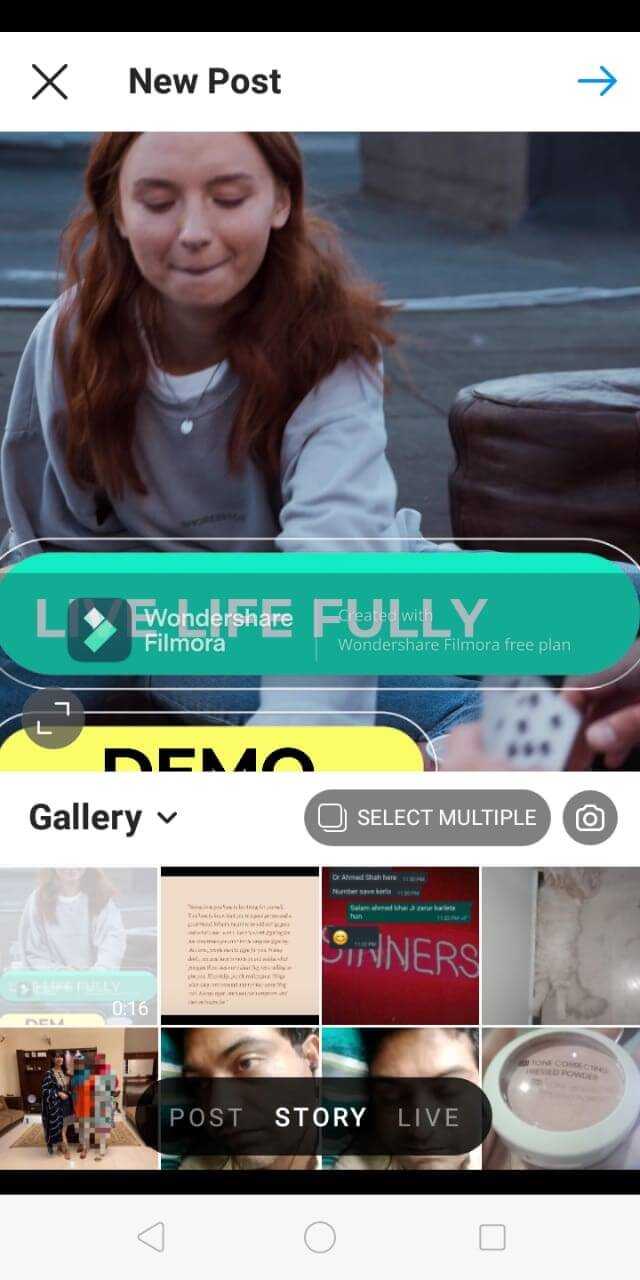
Итог
Видео необходимы, чтобы выделить ваше социальное присутствие. И Instagram reels — отличный способ добиться этого. Высокая вовлеченность reels гарантирует, что ваш профиль привлечет много просмотров и увеличит количество ваших подписчиков. Вы можете легко создавать и редактировать Instagram reels прямо в самом приложении. Но если вы ищете способы добавить искры к своим видео, мы предлагаем использовать приложения для редактирования видео.
Используя редактор для Instagram reels, вы сможете редактировать Instagram reels на ходу с профессиональной точностью. Мы отобрали только лучшие приложения для редактирования видео. Итак, выбирайте и начинайте творить.
Shanoon Cox
Shanoon Cox является писателем и любителем всего видео.
Подписаться на @Shanoon Cox
Лучшая программа с хромакеем для компьютера
Безусловно, вы можете воспользоваться мобильными приложениями, но для достижения результата высокого качества, лучше применить полноценный видеоредактор. Так вы сможете не только работать с хромакеем, но и обрезать ролик, произвести стабилизацию и настроить цвета. Наилучшая программа для монтажа видео с заменой фона — ВидеоМОНТАЖ. Простой и удобный интерфейс на русском языке вместе с автоматическими функциями, делают ее прекрасным вариантом для начинающих. А большое количество возможностей и инструментов впечатлят специалистов и профессионалов.
Главные особенности:
- Поддержка более 50 популярных видеоформатов.
- Все функции для качественной обработки — обрезка, кадрирование, настройка скорости, цветокоррекция.
- Встроенный каталог переходов.
- Более 150 разнообразных спецэффектов для клипов.
- Конвертация видеозаписей в другие форматы.
- Смена звука, соединение нескольких аудиофайлов.
- Размещение текста и титров.
- Автоматическая замена фона.
Стартовое меню ВидеоМОНТАЖа
Замена заднего фона в ВидеоМОНТАЖе
- Шаг 1. Скачайте на компьютер, и запустите установочный файл. Во время инсталляции: прочитайте и примите пользовательское соглашение, укажите папку, создайте ярлык или закрепите на панели задач для быстрого доступа. После завершения процесса запустите ВидеоМОНТАЖ.
- Шаг 2. В стартовом меню нажмите «Новый проект» или сразу выберите инструмент «Хромакей». Укажите папку с видеофайлом, и загрузите его в редактор.
Лучше всего выбрать картинку на однотонном заднем плане
Далее подберите новое изображение и выберите цвет окружения, нажав на нужный оттенок. Если необходимо, скорректируйте эффект: измените положение оригинального ролика, его масштаб, подберите подходящие значения для пунктов «Допуск» и «Смешивание».
Если вы довольны итогом, нажмите «Далее»
Шаг 3. Теперь вы можете обрезать клип и добавить музыку.
Просто сдвиньте ползунки или введите значения самостоятельно
Сохраните итог на компьютер: вы можете экспортировать его в HD-качестве, создать видеофайл для просмотра на мобильных устройствах, или использовать настройки, подходящие для публикации в Интернет.
Можно сохранить итог в более 50 форматах или записать его на DVD-диск






















































